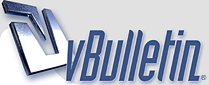
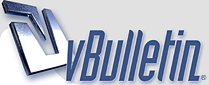 |
إهتزاز الشاشة بالسوتش
[c]اليوم راح أشرح طريقة إهتزاز الشاشة بالسوتش
حركه حلووه مره و سهله مرره :D نبدأ أول شي نروح نحدد الفريم إلي راح يصير عنده الإهتزاز http://7saayf.jeeran.com/s/1.jpg مثلاً أنا أخترت 20 http://7saayf.jeeran.com/s/2.jpg بعدها نروح لقائمة Actions و من ثم Add Event و بعدها At Frame http://7saayf.jeeran.com/s/3.jpg بعدها نختار Add Action و ثم Javascript http://7saayf.jeeran.com/s/4.jpg بعدها راح تفتح لك هذي الشاشة ألصق الكود الي بالمرفقات في المستطيل الي بالأسف و خلاص :D مثال : أضغط هنا و أي سؤال أنا حاضر و إن شاء الله يكون الدرس واضح و مفهوم تحياتي MANSEEY[/c] |
1 مرفق
أوووه آسف نسيت أرفق الملف :o
|
ألف ألف ألف شكر عزيزي MANSEEY،،
جهد تشكر عليه وبعنف ،، أتمنى أن نرى مزيدا من الدروس لهذا البرنامج مع وافر الشكر والتقدير... أجمل التحايا،،، |
العفو
و الجاي أحلى و أكثر إن شاء الله تحياتي MANSEEY |
تحرك البحر بالسوتش - درس -
[c]يا هلا بالجميع
اليوم راح نتعلم كيفية تحريك البحر بإستخدام برنامج السوتش أولا يجيب أن يكون البحر مفصول عن الصوره و إذا كان مع بعضهم بإمكانك فصلهم بإستخدام برنامج Image Optimizer أضغط هنا و نجعلهم يصبحوا كذا http://7saayf.jeeran.com/swf/1y.jpg و نختار صورة البحر و نضع لها التأثير move http://7saayf.jeeran.com/swf/2y.jpg و نختار سرعه مناسبه http://7saayf.jeeran.com/swf/3y.jpg مثال أنا أخترت السرعه 50 بعدها بإستخدام هذا الزر http://7saayf.jeeran.com/swf/4y.jpg نحرك البحر إلى جهة اليمين http://7saayf.jeeran.com/swf/5y.jpg و من ثم بعد هذا التأثير مباشره نعمل مثل هذا التأثير و هذه المره نحركه إلى اليسار بدلاً من اليمين http://7saayf.jeeran.com/swf/6y.jpg فيصبح الشكل النهائي للعمل هكذا http://7saayf.jeeran.com/swf/7y.jpg [/c] |
[c]مثال على البرنامج :
[FL=http://7saayf.jeeran.com/swf/Movie1.swf] width = 400 height = 170 [/FL] أعذروني عملت المثال بسرعه لأني كنت مستعجل :D و اي سؤال أنا حاضر تحياتي MANSEEY[/c] |
ألف ألف ألف شكر لك ولمجهوداتك ..
سؤال اذا سمحت .. ماهو الاصدار الذي تستخدمه وهل يدعم الكتابة باللغة العربية ؟؟ مع أجمل التحايا,,, :) |
العفو ،،،
و الإصدار الذي استخدمه 2.0 وهو داعم للعربية تحياتي MANSEEY |
سلمت يمينك على هــذا الدرس الرائع والخفيف .
تحيــاتي لك أخي منسي،، |
الله يسلمك أخوي ابو نوره
على طلتك الحلووووه الله لا يحرمنا منها تحياتي MANSEEY |
.
اخي منسي ..
اشكرك على هذا الدرس الجميل .. |
نورالشمس
العفو أخوي العزيز ،،، تحياتي MANSEEY |
ظهوور شكل عند مرور الماوس في السوتش ((بالصور))
هلا بالشباب و الشابات :D
وش تشربون؟؟ نسكافي ولا كابتشينو <<< كأنه مو ناوي يشرح :D المهم اليوم راح نشرح طريقة ظهوور شكل عند مرور الماوس في السوتش درس بسيط و سهل أولا ندرج الشكر إلي نريده (( لأدراج قلب نكتب Y و نختار الخط Webding)) ونحوله إلى سبرايت (( سبرايت ولا فانتا)) كخكخكخككخ:D Convert = Convert to Sprite http://manseey456.jeeran.com/images/swh_1.jpg بعدها نررعص مرتين على الصوره :D بعدها نختار stop في الفريم الأول بالزر الأيمن http://manseey456.jeeran.com/images/swh_2.jpg ونرسم شكل مقارب لشكل القلب كالمربع مثلاً و نرجعه للخلف بإستخدام هذه الأداة http://manseey456.jeeran.com/images/swh_9.jpg ونجعل لونه شفاف و نزيل الحدود و نضع في الفريم الأول (( للمربع وليس للقلب)) Place http://manseey456.jeeran.com/images/swh_3.jpg وفي الفريم الثاني الأمر Remove http://manseey456.jeeran.com/images/swh_4.jpg |
ومن قائمة Action باليسار ((للمربع وليس القلب))
نختار Add Event =On Roll Over http://manseey456.jeeran.com/images/swh_5.jpg وبعدها نختار Add Action = Goto Frame http://manseey456.jeeran.com/images/swh_6.jpg و نضع رقم 1 في خانة Number http://manseey456.jeeran.com/images/swh_7.jpg ألحين في الشريط الزمني الخاص بالقلب مو المربع :D في الفريم الثاني نضع تأثير Move ونجعل الإعدادت مثل كذا http://manseey456.jeeran.com/images/swh_8.jpg وبعد الثأثير نختار Goto Frame و بكذا انتهينا نذهب Scene1 و راح تشووف القلب (( طبعاً في الشرح أخترنا قلب و أنت على كيفك أختار :D )) و حط تشغيل و راح و مرر الماوس و راح يعمل إن شاء الله و إذا تريد أكثر من قلب أنسخ و ألصق :p |
مثال على الدرس
[FL=http://manseey456.jeeran.com/dfr.swf] width = 200 height = 200 [/FL] مرر الماوس لمشاهدة التأثير تحياتي MANSEEY |
| الساعة الآن 05:37 am. |
Powered by vBulletin® Version 3.8.8 Alpha 1
Copyright ©2000 - 2025, vBulletin Solutions, Inc. Trans by
موقع بريدة